сдать с потрохами всех близких
Жизнь в социальных сетях – она публичная. Лишь малый процент пользователей заводят аккаунты, чтобы сидеть тише воды и ниже… сами знаете чего в ВК и ничего больше там не делать. Многие активно постят, комментируют и общаются через свою личную страницу. И также многие любят выкладывать фото с друзьями и близкими людьми.
Вот и узнаем, как отменить человека к ВК на фото.
Содержание
- Что нужно знать об отметках на фото
- Как отметить человека на фото ВКонтакте
- Как удалить отметку в ВК
- Почему не получается отметить друга
- Как запретить отмечать себя на фотографиях
Возможность отмечать людей на фото – удобная функция, доступная во многих популярных соцсетях.
Благодаря ей вы сможете навсегда избавиться от надоедливых вопросов «А с кем это ты?», исходящих от любопытных пользователей.
Открыв изображение в полноэкранном режиме, они сумеют и без вашей помощи узнать имена людей, запечатленных на фотографии.
А также «проинспектировать» их профили, нажав на ники, которые являются в том числе и ссылками. Конечно же, ровно до тех пор, пока вы ее не скроете, если появится такая необходимость.
И это значит, что выяснять подробности о заинтересовавшем их человеке с вашей помощью тоже не будут, ведь страница в социальной сети, если, конечно, она не закрыта от посторонних, способна дать немало информации о владельце/владелице.
В этой статье я подробно расскажу, как отметить человека в ВК на фото с ПК и телефона.
Кстати, разработанные мною инструкции актуальны и для других площадок, где это выполняется примерно по тому же принципу.
Кроме того, вы узнаете о некоторых тонкостях и нюансах выставления отметок, а также о том, с какими проблемами можно столкнуться в процессе.
Что нужно знать об отметках на фото
Итак, у вас накопилось много интересных фотографий из отпуска или с недавней вечеринки, и вы хотите поделиться ими на своей странице, указав «участников»?
Тогда примите во внимание несколько важных моментов:
- На фото можно отмечать только друзей. Возможность указать тех, кто не внесен в контактный лист, тоже есть, но с некоторыми ограничениями. Однако не будем сейчас отвлекаться, об этом я тоже расскажу, но чуть позже.
- ВКонтакте дает возможность ставить отметки только на загруженные картинки, но не на сохраненные. Так, если вы хотите указать данные пользователя на изображении, которое добавили на своей странице в избранное, воспользовавшись командой «Сохранить к себе», сделать это сразу не получится. Перед тем, как отметить человека в ВК на фотографии, вам потребуется сначала скачать файл, затем загрузить его в свой альбом, и только после этого такая возможность появится.
- Соцсеть устанавливает лимит на количество отметок на одном фото.
 Беспрепятственно вы можете указать 10 человек, после чего система требует каждый раз вводить код подтверждения, что сильно тормозит процесс. А выяснить точно, сколько всего людей разрешено отметить на изображении, я так и не смог. В разделе вопросов и ответов в ВК конкретная цифра не названа, а сторонние источники дают противоречивую информацию. Одни утверждают, что 35, другие – 50. Думаю, истина где-то посередине.
Беспрепятственно вы можете указать 10 человек, после чего система требует каждый раз вводить код подтверждения, что сильно тормозит процесс. А выяснить точно, сколько всего людей разрешено отметить на изображении, я так и не смог. В разделе вопросов и ответов в ВК конкретная цифра не названа, а сторонние источники дают противоречивую информацию. Одни утверждают, что 35, другие – 50. Думаю, истина где-то посередине. - Человек, которого вы отметили, может самостоятельно удалить упоминание о себе. Причем сделать это либо сразу, поскольку он получит уведомление о том, что кто-то указал его на фото, либо потом, зайдя на вашу страницу и нажав крестик напротив своего ника на изображении.
- Отметить друзей получается не всегда. Вы не сможете это сделать, если пользователь установил такие параметры конфиденциальности, при которых упоминать его на фото нельзя никому. Или же запретил это делать конкретно вам.
Кстати, довольно часто при загрузке фотографий система сама предлагает указать людей, которые на них изображены.
Это происходит, когда ВК «узнает» на картинке кого-то из тех, кто внесен в ваш контактный лист. И, если вы решите воспользоваться этой возможностью, алгоритм переадресует вас в раздел быстрых отметок, где в течение нескольких секунд вы сможете добавить данные нужных пользователей.
Псс.. Море подписчиков здесь
Накрутка в соцсетях. Получи первых подписчиков, комментарии и лайки.
Накрутка недорого
Бесплатная накрутка
Как отметить человека на фото ВКонтакте
Некоторые источники утверждают, что поставить отметку можно только в полной версии ВК.
Но это верно лишь отчасти.
Действительно, открыв фото в мобильном приложении, вы не найдете команду «Отметить друзей».
Однако, разве мало ограничений, которые легко и просто обойти?
Спешу вас обрадовать, в данном случае это именно так. И я с удовольствием расскажу, как упомянуть людей на фото не только с компьютера, но и со смартфона.
Как отметить человека в ВК на фото С ПК
Как отметить человека ВКонтакте на фотографии с браузерной версии:
Открыть фотоальбомы, выбрать изображение.
Нажать на команду для выставления отметки.После того, как курсор превратиться в крестик, навести его на нужную область картинки и один раз щелкнуть левой кнопкой мыши.
Когда появится список друзей, выбрать нужного человека и кликнуть по ссылке на его страницу.
Подтвердить действие нажатием на синюю кнопку над фото.
Человеку, которого вы захотели отметить, придет уведомление.
Оно отобразится в разделе оповещений, помеченном значком-«колокольчиком». Указанный пользователь может как подтвердить отметку, так и удалить ее.
Как отметить человека в ВК на фото с телефона
Как я уже упоминал, мобильное приложение не предусматривает способов отметить на фото ВКонтакте. Но выход есть, точнее, их даже два.
Первый – вы можете открыть полную сайта в любом браузере на смартфоне или планшете, и выполнить действия, описанные выше.
Другой вариант – поделиться классной фоткой с приятелем в личных сообщениях. Для этого нужно:
Перейти в фотогалерею на своей странице и тапнуть по выбранному изображению.
Нажать на изогнутую стрелку внизу экрана.
Выбрать пользователя и кликнуть по его аватару.
При необходимости добавить комментарий и подтвердить отправку.
Как видите, поделиться фотографией можно не только в ЛС, но и в своей ленте или в сообществе, добавить в сториз или переслать посредством другой социальной сети или мессенджера.
Как сделать отметку, если человека нет в списке контактов
Если пользователь, которого вы хотите отметить на фото, не добавлен в друзья, отметить его тоже можно.
Инструкция почти такая же, как и в случае с френдами – надо перейти к нужному изображению, выбрать человека на снимке, а после появления списка контактов действовать так:
Ввести имя и фамилию в поисковую строку.
После появления мини-окна нажать на подсвеченные синим данные.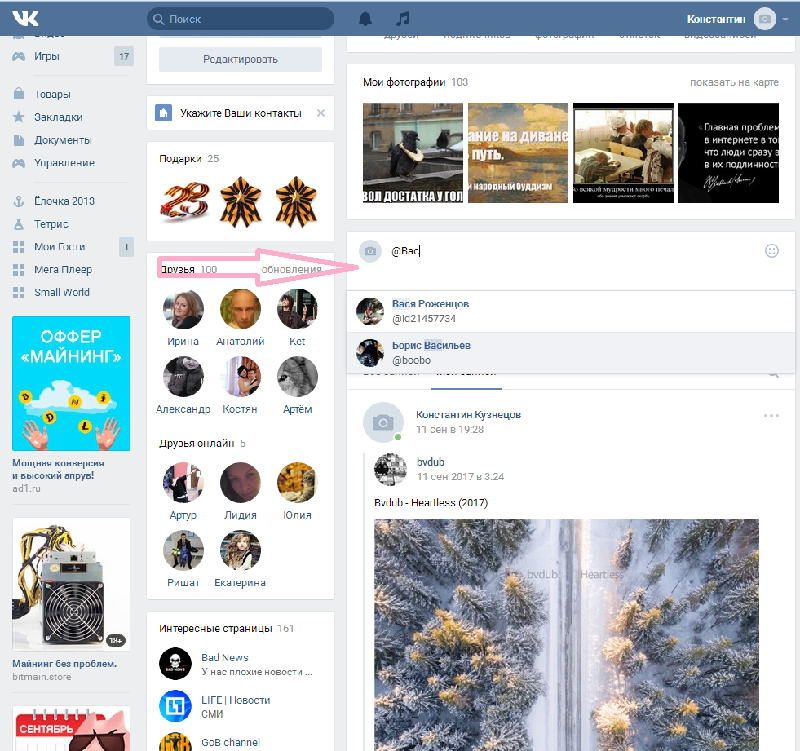
Подтвердить действие кликом по команде «Готово».
Обратите внимание, что в данном случае это будет просто отметка, без ссылки на аккаунт.
То есть гости вашей страницы не смогут, как в случае с друзьями, перейти в профиль запечатленного на фото человека, кликнув по высветившемуся рядом с его изображением имени.
А это значит, что упомянуть таким способом можно не только «не френда», но и человека, у которого даже нет аккаунта в ВК.
Получи больше подписчиков
Бесплатные подписчики за выполнение заданий, или быстрая недорогая накрутка. Что выберешь ты?
Накрутка недорого
Бесплатная накрутка
Как удалить отметку в ВК
Причин, по которым может возникнуть необходимость убрать упоминание о приятеле с фотографии, немало.
Иногда люди сами хотят остаться инкогнито и просят удалить их данные. Сделать это так же просто, как и отметить человека в ВК на фото.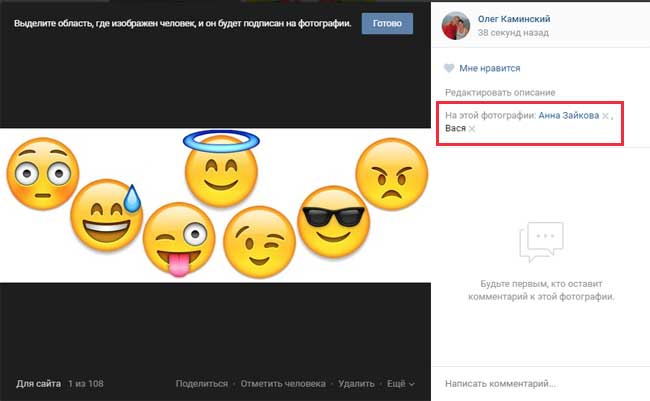
А по времени – даже еще быстрее.
Вам потребуется всего лишь открыть нужное изображение и кликнуть по крестику рядом с ником упомянутого пользователя.
Вот и все!
Упомянутый на фото друг в считанные секунды стал анонимным.
А если вы ошибочно убрали отметку, исправить это можно будет тут же – имя пользователя в поле справа от фото после удаления трансформируется в команду «Восстановить».
Но это возможно только в случае, если вы не успели закрыть файл или обновить страницу. Иначе придется отмечать друга заново.
Таким же способом можно удалять упоминания о себе на фотографиях ваших друзей. Чтобы узнать, кто и на каких снимках вас отметил, пройдите в раздел «Фото со мной» во вкладке с фотоальбомами.
Там вы найдете все изображения, на которых размещена ссылка на ваш аккаунт.
Просто кликните по крестику напротив своей фамилии (ника), и в списке отмеченных пользователей вас уже не будет.
Почему не получается отметить друга
Вы внимательно изучили инструкцию, как ВКонтакте отметить человека на фотографии, неукоснительно следовали моим указаниям, но ничего не вышло?
Прошу, не спешите награждать меня нелестными эпитетами, потому как «не виноватый я»! Скорее всего, осуществить задуманное вам помешала одна из перечисленных причин:
- вы пытаетесь поставить отметку на чужом фото.
 Как я уже упоминал, сделать это можно только на загруженных вами файлах. Скачайте изображение, добавьте в свой альбом и повторите попытку.
Как я уже упоминал, сделать это можно только на загруженных вами файлах. Скачайте изображение, добавьте в свой альбом и повторите попытку. - превышен лимит. Напомню, что на одной картинке допустимо упомянуть несколько десятков человек, но сколько именно – точно неизвестно. Служба поддержки ВК дает весьма расплывчатую информацию по этой теме. В такой ситуации можно продублировать загрузку файла, указав на втором экземпляре тех, кто «не поместился» на первом.
- пользователь запретил отмечать его на фото. Об этом вы узнаете сразу же – когда вы выберете этого человека из списка френдов, которых хотите упомянуть, система выведет на монитор соответствующее оповещение. Обойти запрет можно, но не полностью. Укажите имя приятеля, изображенного на карточке, в описании («Я и Петя Иванов в городском парке»). Но, как вы понимаете, полноценной отметкой это назвать нельзя, т. к. ссылки на профиль друга на снимке не будет.
- сбой в работе платформы. Такое случается, но не очень часто.
 Чтобы удостовериться в том, что причина действительно заключается в «глюке» системы, задайте вопрос службе поддержки, описав свою проблему.
Чтобы удостовериться в том, что причина действительно заключается в «глюке» системы, задайте вопрос службе поддержки, описав свою проблему. - нестабильный интернет. Вы сказали: «Здорово, кэп!», я угадал? Согласен, это до смешного очевидно – нет подключения, нет и отметок. Но все же проверьте качество соединения с сетью, и, если причина в сбоях, обратитесь к провайдеру.
Помимо перечисленных факторов, вряд ли что-то сможет помешать вам отметить человека на фото ВКонтакте. Как вы могли убедиться, сделать это очень просто.
Как запретить отмечать себя на фотографиях
Большинство людей не задумывается над тем, насколько удачно получились на фото те, кто рядом с ними. Главное – желание самому выглядеть красиво, очаровательно и вообще супер-пупер. А «страшненькая подружка» в качестве фона вовсе не мешает.
Знакомо, правда?
Но кому из вас будет приятно, если в сеть попадает снимок, на котором вы выглядите нелепо, неуклюже и глупо?
Да еще и с указанием имени и ссылкой на профиль в ВК!
Конечно, отметку на неудачном либо неприличном фото можно и удалить.
Но кто знает, сколько людей увидят вас в весьма неприглядном виде до того, как вы сделаете это.
Поэтому лучше предотвратить неприятность заблаговременно – просто запретить упоминать себя на снимках.
Осуществить это можно с любого устройства.
В полной версии
Работать с настройками профиля с ПК несколько проще, чем с телефона. Хотя бы потому, что потребуется выполнять меньше шагов. Поэтому, если у вас есть доступ к стационарному устройству, лучше воспользуйтесь им.
Чтобы запретить отмечать себя на фото с браузерной версии, потребуется сделать следующее:
Войти в профиль и щелкнуть по мини-аватару.
Выбрать вкладку настроек в выпавшем меню.
Перейти в раздел «Приватность».
В пункте «Фотографии» найти строку «Кто может отмечать меня…» и кликнуть по подсвеченному синим варианту.
Указать нужные параметры конфиденциальности.
Думаю, вы обратили внимание на то, что ВКонтакте позволяет создать «список исключений».
А именно – указать отдельных людей, которым запрещено (либо разрешено только им) отмечать вас на фото.
Со смартфона
Выполнить нужные действия с мобильного тоже довольно легко. Просто потребуется затратить чуть больше времени.
Как поменять настройки конфиденциальности с телефона:
Загрузить приложение, тапнуть по вкладке «Профиль».
Вызвать шторку выдвижного меню кликом по значку-«гамбургеру» в правом верхнем углу страницы.
Выбрать ссылку на настройки.
Нажать на подраздел «Приватность».
Найти меню «Фотографии» и тапнуть по последнему пункту.
Указать предпочтительный вариант и выйти из настроек.
Так же, как и в полной версии, в мобильном приложении можно запретить либо разрешить определенным пользователям упоминать вас на фотографиях.
Кстати, подписчиков надо?)
Бесплатные подписчики и лайки за выполнение заданий, или быстрая недорогая накрутка. Что выберешь ты?
Накрутка недорого
Бесплатная накрутка
Быстрые новости Смоленска «SmolDaily»
Мобилизованные смоляне получат по 100 тысяч
Губернатор Алексей Островский провёл совещание с социальным и финансовым блоками Администрации региона, в ходе которого поручил проработать вопрос единовременных выплат…
Общество
21. 11.2022, 21:41
11.2022, 21:41
Во вторник на Смоленщине ожидается мокрый снег и дождь
Во вторник, 22 ноября, на территории Смоленской области разыграется зимнее ненастье: ночью будет идти снег, местами сильный, прогнозируется слабая метель….
Происшествия
21.11.2022, 21:08
Покупки в интернете закончились для смолянина обращением в полицию
В полицию поступило заявление местного жителя о мошенничестве. Мужчина в интернете обратил внимание на объявление о продаже фары к автомобилю….
Происшествия
21.11.2022, 20:38
В Сафонове возбудили уголовное дело по факту ДТП, в котором пострадала женщина
31 декабря прошлого года около 22:00 на 271 километре дороги «Москва-Минск» произошло ДТП. 30-летний водитель за рулём «Ауди А-4», не…
Общество
21.11.2022, 20:10
17 смолян вернулись домой из зоны СВО
На своей странице в соцсети губернатор Алексей Островский рассказал о первых смолянах, вернувшихся домой из зоны СВО. Первые 17 ошибочно…
Первые 17 ошибочно…
Общество
21.11.2022, 19:45
В Смоленске после вмешательства прокуратуры ветерану труда вернули деньги
Прокуратура Ленинского района провела проверку исполнения законодательства в сфере государственной социальной помощи, социальной защите инвалидов. В 2005 году администрация социального…
Общество
21.11.2022, 19:12
Смолянам напоминают о важности вакцинации от COVID-19
Сегодня вакцинация и ревакцинация — по-прежнему самые эффективные способы предотвращения заболевания и его осложнений. Не забываем матчасть. Вирус COVID-19 передается…
Общество
21.11.2022, 18:54
В Сычевском районе поисковики обнаружили обломки советского самолёта времён ВОВ
Во время рабочей поездки в Сычевский район Алексей Островский встретился с поисковиками – учащимися лицея-интерната «Феникс», которые продолжают работы по…
Происшествия
21. 11.2022, 18:24
11.2022, 18:24
В Руднянском районе в страшной аварии погибла женщина
В субботу, 19 ноября, около 13:50 на 466-м километре дороги Р-120 «Орел — Брянск — Смоленск — граница с Республикой…
Общество
21.11.2022, 17:56
Преимущества и недостатки биржы Bybit
Bybit – это биржа для торговли на рынке криптовалютных деривативов и спотовом рынке с маржинальной торговлей. Была основана в Сингапуре…
Происшествия
21.11.2022, 17:48
Очевидцы: В Гагарине дети играют на тонком льду
В середине ноября в Смоленскую область нагрянули морозы. Как рассказали очевидцы на реке уже заметили детей. Жители сфотографировали несколько ребят,…
Происшествия
21.11.2022, 17:14
В Рославле сразу на семи улицах отключат электричество
Во вторник, 22 июня, с 9:00 до 16:30, не будет электроэнергии по следующим адресам: Улица Свердлова, дом № 10 —…
Происшествия
21.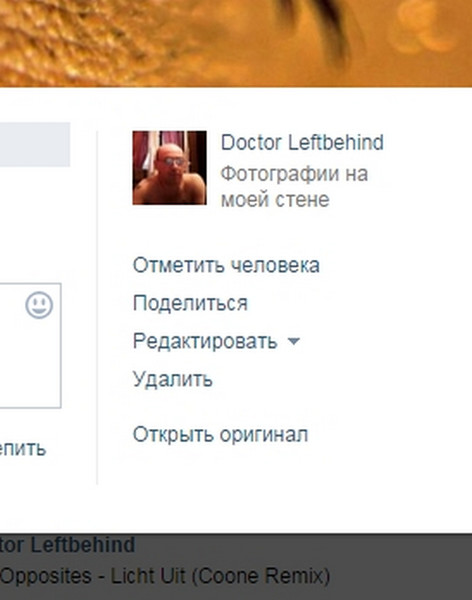 11.2022, 16:47
11.2022, 16:47
Молодой смолянин может сесть на три года
Между двумя молодыми людьми возле одного из ресторанов возник конфликт. В ходе ссоры один ударил другого по лицу. Пострадавший смолянин…
Происшествия
21.11.2022, 16:12
В центре Смоленска авария затрудняет проезд
Сегодня, 21 ноября, на площади Победы произошла авария. Со слов очевидцев, столкнулись две легковушки, ДТП заняло средний ряд, движение затруднено.
Общество
21.11.2022, 15:38
В региональном УФСИН чествовали ветеранов службы
В Смоленской областной филармонии прошло торжественное собрание, в котором приняли участие сотрудники, посвятившие свою жизнь работе в уголовно-исполнительной системе и…
Происшествия
21.11.2022, 15:08
В Смоленском районе Мерседес не поделил дорогу с фурой
В субботу, 19 ноября, около 15:54 на 26-м километре дороги «Ольша – Велиж – Невель» произошла жёсткая авария.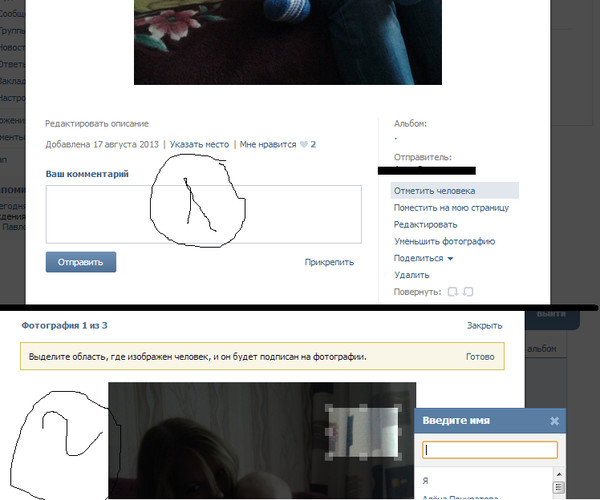 Водитель, управляя…
Водитель, управляя…
Общество
21.11.2022, 14:35
Прокуратура обязала администрацию Смоленска закупить спецтехнику для уборки города
Прокуратура Ленинского района обязала через суд администрацию города осуществить финансирование муниципальных учреждений, обеспечивающих уборку и ремонт автомобильных дорог областного центра….
Происшествия
21.11.2022, 14:06
На трассе в Гагаринском районе иномарка влетела в отбойник
В субботу, 19 ноября, около 6:30 на трассе М-1 легковушка врезалась в отбойный брус. В пресс-службе УМВД России по Смоленской…
Общество
21.11.2022, 13:36
В Смоленской области демобилизовали 6 человек
Губернатор Алексей Островский провёл заседание призывной комиссии Смоленской области, в ходе которого были рассмотрены обращения смолян, призванных на военную службу…
Происшествия
21.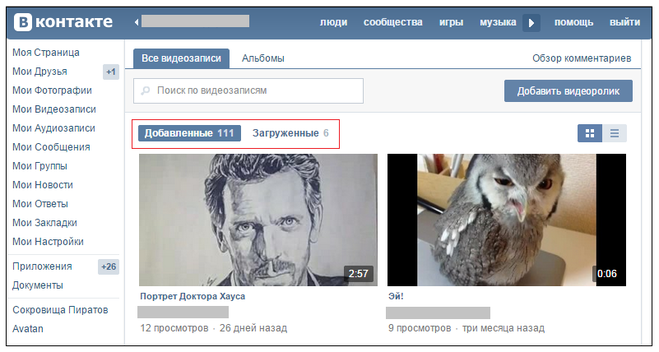 11.2022, 13:01
11.2022, 13:01
В Смоленске ДТП на трамвайных путях заблокировало движение трамваев
Сегодня, 21 ноября, в 11:16 на улице Дзержинского произошло ДТП. На остановке Кашена на трамвайных путях столкнулись газель Некст и…
Общество, Происшествия
21.11.2022, 12:46
В Смоленске выпавший снег затрудняет вывоз ТКО
Сильный снегопад, накрывший Смоленск и некоторые районы области на прошедших выходных, усложнил вывоз твердых коммунальных отходов от некоторых мест их…
Общество
21.11.2022, 12:20
В Смоленске испытали Крестовоздвиженский мост
Успешно ли прошло испытание КамАЗами, будет известно после рабочего совещания. В рамках испытаний по мосту проехали грузовики на разных скоростях….
Происшествия
21.11.2022, 11:52
После развода смолянка не давала бывшему мужу видеться с сыном
Приставы восстановили право отца на общение с сыном. Семейная пара, в которой воспитывался ребёнок, приняла решение о разводе. Однако родители…
Семейная пара, в которой воспитывался ребёнок, приняла решение о разводе. Однако родители…
Происшествия
21.11.2022, 11:26
За неделю 142 смолянина попались с алкоголем в общественных местах
За минувшую неделю сотрудники полиции в ходе профилактических рейдов пресекли 142 правонарушения, связанных с потреблением алкогольной продукции в общественных местах….
Происшествия
21.11.2022, 10:57
Жители Вязьмы переполошились из-за бани
Напомним, сегодня, 21 ноября, глубокой ночью испуганные жители дома на улице Алексеевской сообщили о пожаре на соседнем участке. На место…
Как отмечать лица в Google Фото
Библиотеки фотографий, такие как Google Фото и iCloud, идеально подходят для хранения наших медиафайлов — даже самых старых воспоминаний, которые у нас могут быть много лет назад. Это здорово, но недостатком этого является то, что когда мы хотим найти конкретную фотографию из тех тысяч загрузок, которые у нас есть, это похоже на поиск иголки в стоге сена.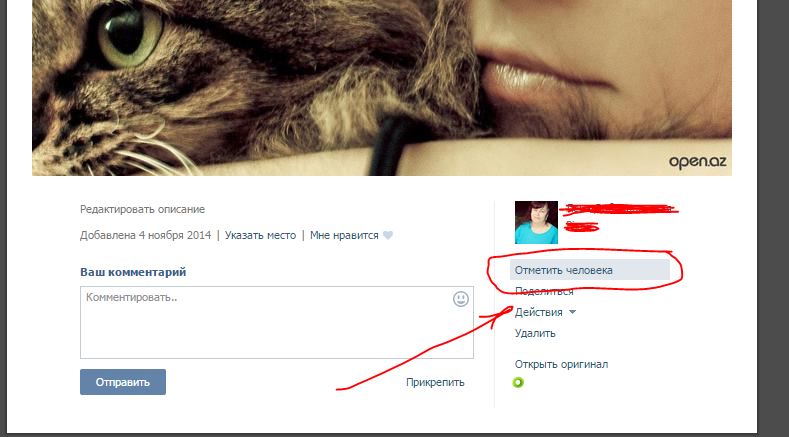
К счастью, я нашел способ избежать этой неприятности, и я научился отмечать лица в Google Фото. Как только вы узнаете человека, которого будете искать на определенной фотографии, вы сможете найти его имя, и изображения, на которых отмечен этот человек, сразу же отобразятся на вашем экране.
Теперь вам не придется тратить много времени, просто вручную просматривая все загруженные вами изображения в Google Фото. Узнайте больше о добавлении тегов к фотографиям с помощью этого руководства.
1. Откройте приложение Google Фото на телефоне и войдите в свою учетную запись.
Чтобы начать отмечать людей на изображениях Google Фото, сначала необходимо открыть приложение Google Фото и убедиться, что вы вошли в свою учетную запись.
2. Выберите параметр «Фотографии» в нижней части экрана.
Вы должны выбрать «Фотографии» из различных кнопок, отображаемых в нижней части экрана Google Фото, которые сразу же перенесут вас ко всем существующим фотографиям, хранящимся в вашей учетной записи.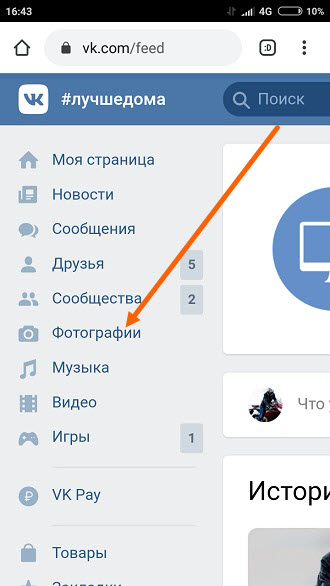
3. Выберите фотографию, которую хотите пометить.
Просмотрите все свои фотографии и выберите те, для которых вы хотите изменить настройки тегов.
4. Найдите на миниатюре человека, которого хотите отметить, и нажмите кнопку «Добавить имя».
Проведите пальцем вверх после выбора фотографии, чтобы увидеть коллекцию эскизов идентифицированных лиц. Вы можете пометить их, нажав кнопку «Добавить имя» прямо под их лицами.
5. Если человек не идентифицирован Google, щелкните значок карандаша, чтобы изменить список фотографий с тегами.
Когда вы нажмете значок карандаша, вы будете перенаправлены на экран, где вы можете удалить лица, которых нет на фотографии, но которые были включены Google. И если вы можете удалить идентифицированное лицо, вы также можете добавить лица, которые на самом деле должны быть на изображении, но просто не были обнаружены.
6. В нижней части экрана щелкните лицо человека, которого хотите отметить.
Чтобы добавить конкретное лицо к отмеченным людям, щелкните лицо человека, которого хотите добавить, под заголовком «Доступно для добавления».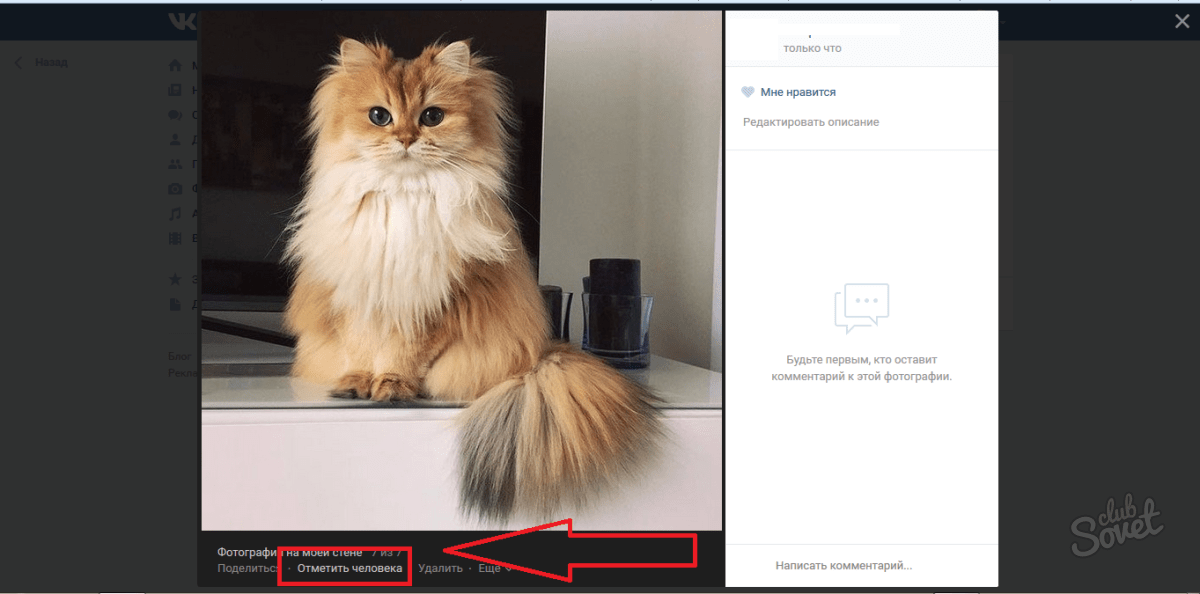
7. Щелкните значок плюса в правом верхнем углу экрана.
На экране появится новый дисплей, и вы должны щелкнуть значок плюса в правом верхнем углу экрана, чтобы продолжить пометку и добавление лица человека в список.
8. Нажмите кнопку «Создать», чтобы подтвердить действие.
Прежде чем Google продолжит добавление лица конкретного человека, они запросят ваше подтверждение, чтобы убедиться, что все правильно и в порядке. Чтобы подтвердить это действие, нажмите кнопку «Создать».
Key Takeaways
Очень интересно знать, что современные компьютеры могут распознавать лица разных людей. Следовательно, выполнение некоторых задач и обязанностей становится для нас намного проще. Функция пометки лиц в Google Фото — лучший пример, чтобы подчеркнуть этот факт. Это позволяет нам определить людей, присутствующих на конкретном изображении, и помогает нам вызвать конкретную фотографию именно тогда, когда она нам нужна.
Как отметить людей в приложении «Фотографии» в Windows 10
Реклама
РЕКОМЕНДУЕТСЯ: Нажмите здесь, чтобы исправить проблемы с Windows и оптимизировать производительность системы
В Windows 10 есть встроенное приложение «Фотографии», которое позволяет просматривать изображения и выполнять базовое редактирование. Его плитка закреплена в меню «Пуск». Кроме того, приложение из коробки связано с большинством форматов файлов изображений. Наконец, в приложении «Фотографии» появилась возможность отмечать людей на фотографиях, хранящихся в вашей коллекции.
Его плитка закреплена в меню «Пуск». Кроме того, приложение из коробки связано с большинством форматов файлов изображений. Наконец, в приложении «Фотографии» появилась возможность отмечать людей на фотографиях, хранящихся в вашей коллекции.
Реклама
Windows 10 поставляется с приложением «Фотографии», которое заменило средство просмотра фотографий Windows и фотогалерею. Фотографии предлагают очень простые функции для просмотра изображений с локального диска пользователя или из облачного хранилища OneDrive. Windows 10 включает это приложение вместо старого доброго Windows Photo Viewer из Windows 7 и Windows 8.1. Приложение «Фотографии» установлено как приложение для просмотра изображений по умолчанию. Приложение «Фотографии» можно использовать для просмотра, обмена и редактирования фотографий и коллекции изображений. С последними обновлениями приложение получило совершенно новую функцию «Story Remix», которая позволяет применять набор причудливых 3D-эффектов к вашим фотографиям и видео. Также была добавлена возможность обрезать и объединять видео.
Также была добавлена возможность обрезать и объединять видео.
Начиная с версии 2018.18022.15810.0 приложение «Фотографии» позволяет отмечать людей на ваших фотографиях. Вот как это можно сделать.
Чтобы отметить людей в приложении «Фотографии» в Windows 10 , выполните следующие действия.
- Открыть фотографии. Его плитка по умолчанию закреплена в меню «Пуск».
- Перейдите на вкладку «Люди».
- Прочитайте краткое введение, чтобы узнать больше об этой функции.
- Нажмите кнопку «Начать пометку».
- Нажмите на группу фотографий, чтобы увидеть возможность добавить имя для человека в верхней части окна. Выберите человека из адресной книги или введите новое имя.
Пользователи, которые используют приложение «Фотографии» для организации своей коллекции фотографий, должны приветствовать это улучшение.
Вот несколько полезных советов для пользователей Фото.
Вы можете отключить автоматическое улучшение в приложении «Фотографии» в Windows 10, чтобы ваши фотографии выглядели более естественно.

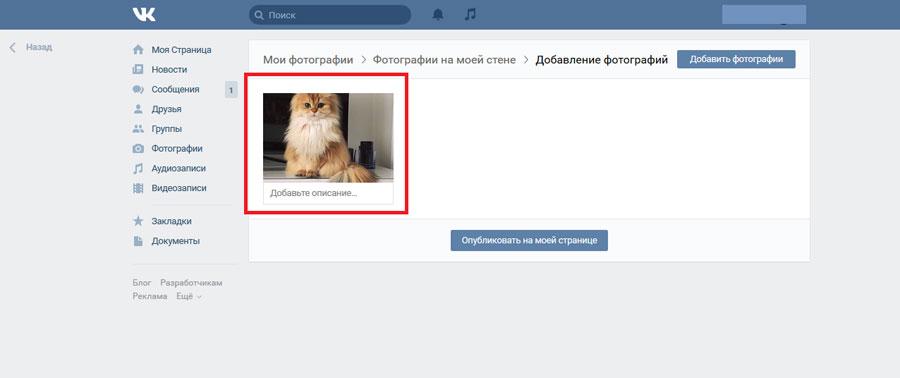 Беспрепятственно вы можете указать 10 человек, после чего система требует каждый раз вводить код подтверждения, что сильно тормозит процесс. А выяснить точно, сколько всего людей разрешено отметить на изображении, я так и не смог. В разделе вопросов и ответов в ВК конкретная цифра не названа, а сторонние источники дают противоречивую информацию. Одни утверждают, что 35, другие – 50. Думаю, истина где-то посередине.
Беспрепятственно вы можете указать 10 человек, после чего система требует каждый раз вводить код подтверждения, что сильно тормозит процесс. А выяснить точно, сколько всего людей разрешено отметить на изображении, я так и не смог. В разделе вопросов и ответов в ВК конкретная цифра не названа, а сторонние источники дают противоречивую информацию. Одни утверждают, что 35, другие – 50. Думаю, истина где-то посередине. Как я уже упоминал, сделать это можно только на загруженных вами файлах. Скачайте изображение, добавьте в свой альбом и повторите попытку.
Как я уже упоминал, сделать это можно только на загруженных вами файлах. Скачайте изображение, добавьте в свой альбом и повторите попытку. Чтобы удостовериться в том, что причина действительно заключается в «глюке» системы, задайте вопрос службе поддержки, описав свою проблему.
Чтобы удостовериться в том, что причина действительно заключается в «глюке» системы, задайте вопрос службе поддержки, описав свою проблему.